ああ、プレゼンテーション。 それらは私の存在の悩みの種であると同時に、非常に有用で素晴らしいものです–一度に。 私は学校の仕事をGoogleスライドに大きく依存しています(私は48歳から4歳までの熟年で大学に戻っています ついに その学士号を取得してください!)。 プレゼンテーションで他の人と共有したり共同作業したりするのは簡単で効率的です。これは、プロジェクトに取り組むときに必要なことです。 このソフトウェアを使用することを夢見ることができることはたくさんあると確信しています。あなたがあなたの作品を私と共有するとき、私は大好きです!
スライド内で行うのが非常に直感的ではないことの1つは、テキストを色で強調表示することです。 これがその方法です。
デスクトップからのテキストの強調表示
- 最初にすべきことは、強調表示する必要のあるテキストを保持するプレゼンテーション内のスライドを選択することです。 その特定のスライドを開いた状態で、Googleドキュメントで行ったようにカーソルを使用してテキストを選択します。
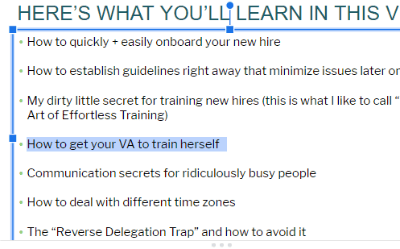
- 繰り返しますが、ドキュメントと同じように、上部にある小さな鉛筆アイコンをクリックして、色を選択します。 これが完了したら、スライドの外側をクリックすると、色が適用されます。
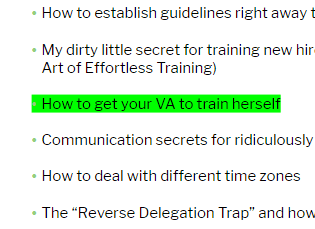
AndroidまたはiOSを使用してテキストを強調表示する
コンピューターやラップトップを持っていないが、コラボレーションを終了または続行するためにテキストを強調表示する必要がある場合はどうなりますか? 簡単ピーシー! あなたのスマートフォンをつかみます。 簡単な手順を説明します。 ただし、最初にそれぞれのアプリストアからGoogleスライドアプリをダウンロードする必要があることに注意してください。 インストールしたら、プレゼンテーションを開いてみましょう NS これ:
- スライドのテキストボックスをタップして選択します。
- 画面上部の大文字をクリックします NS
- 下 "文章" タブをクリックし、下にスクロールして選択します 「ハイライトカラー」. 色を選択し、画面の左上にある小さなチェックマークをタップして保存します。
- おめでとうございます! できたね! ご覧のとおり、この同じ画面から、個々のスライドやプレゼンテーション全体をジャズアップするために実行できることが他にもいくつかあります。 探索を楽しんでください-そして、あなたが試みるすべてを簡単に元に戻すことができることを忘れないでください!
いつものように、私はできる限りのお手伝いをさせていただきます。 コメントを残すか、メールを送ってください。 答えが長すぎてコメントに答えられない場合は、それについての記事を書くだけかもしれません。
幸せな作成!